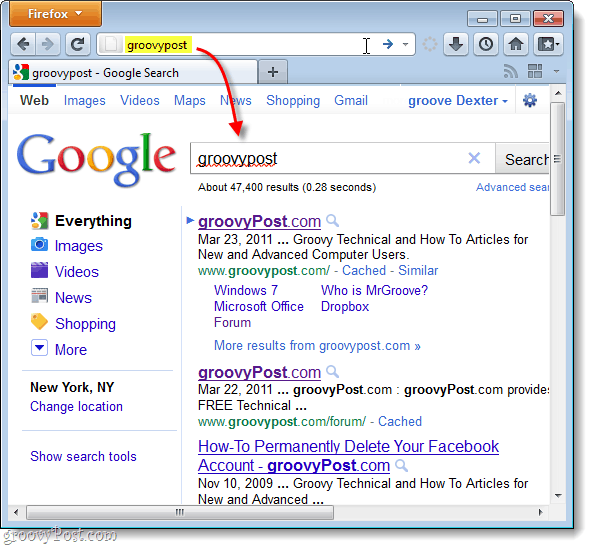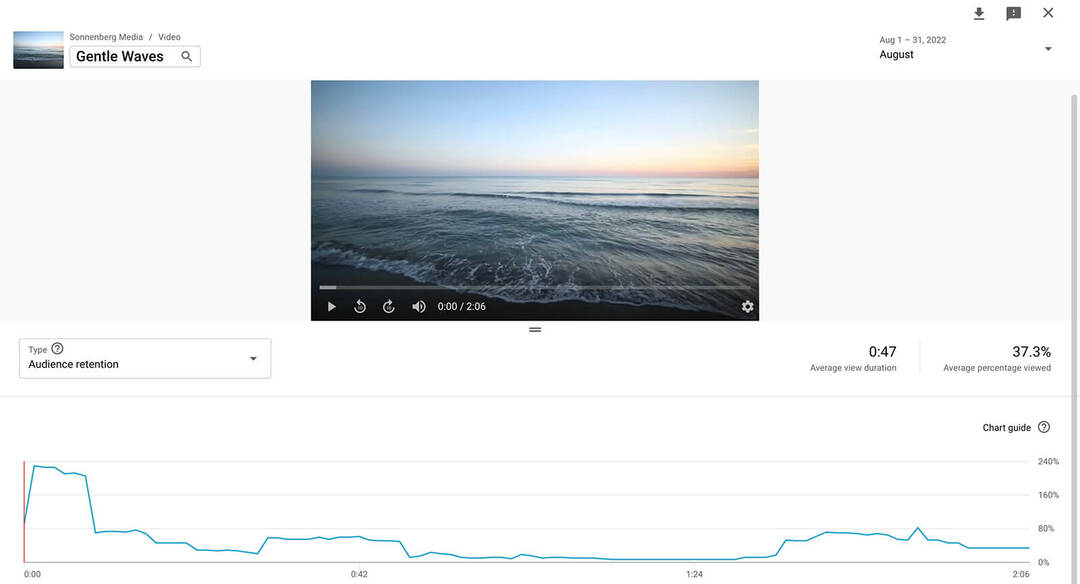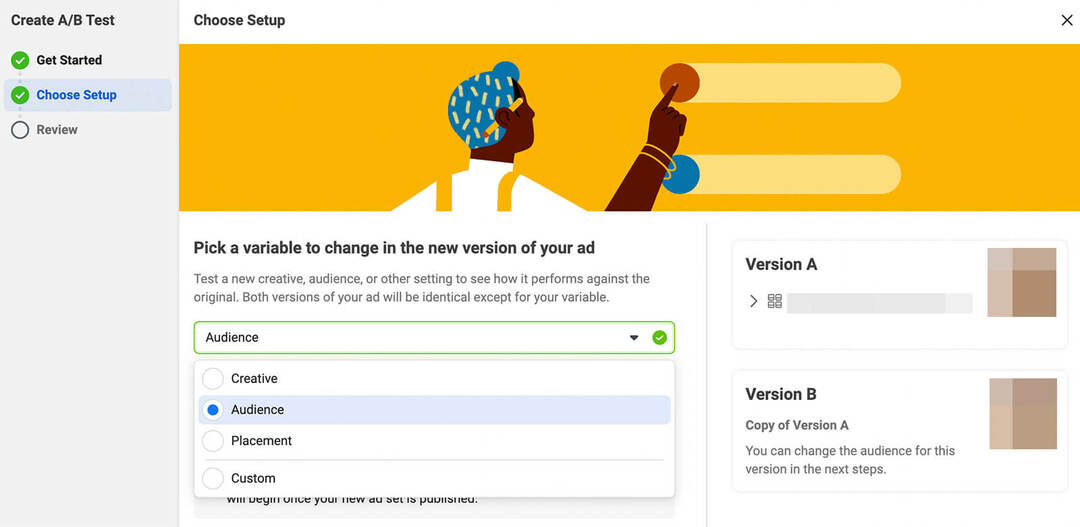Jak změnit výchozí vyhledávací modul Firefox 4, 5 a 6
Mozilla Google Bing Yahoo! Firefox / / March 18, 2020
Poslední aktualizace dne
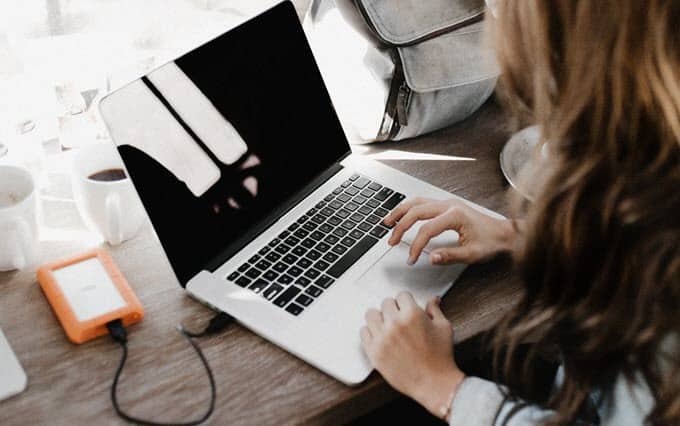
Z nějakého zvláštního a nepříjemného důvodu je Bing nastaven jako výchozí poskytovatel vyhledávání pro Firefox 4. Normálně by to nebylo tak špatné - pokud by existoval snadný způsob, jak to změnit (na Google). Firefox 4 má navíc dvě vstupní pole nahoře, adresní řádek a vyhledávací lištu. Obě pole jsou schopna provádět vyhledávání, takže je to jen zbytečný prostor, který má obě. Nyní s verzí 12, pro některé, je tomu tak stále. Pokryli jsme, jak přizpůsobit panel nástrojů a zbavte se vyhledávací lišty v našem předchozím článku. Tentokrát se podíváme na to, jak funguje složitější proces změny výchozího poskytovatele vyhledávání pro hlavní adresní řádek / pole.
Možná jste si všimli, že vyhrazené vyhledávací pole vám umožňuje vybrat si mezi poskytovateli. Umožňuje také „Spravovat vyhledávače…“ Tyto změny bohužel bohužel existují ovlivní pouze vyhledávací pole, nikoli adresní pole Firefox 4. Můžete dokonce dojít až k odstranění všech vyhledávačů ze seznamu, s výjimkou toho, který chcete použít, ale Firefox bude stále používat výchozí (
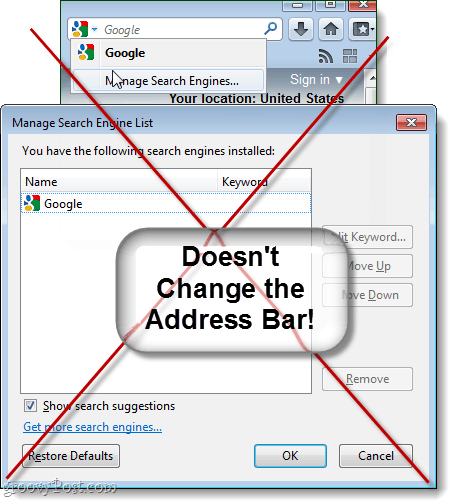
Krok 1
Typabout: config do adresního řádku Firefoxu. Tím se dostanete na stránku s upozorněním na konfiguraci, která říká „Mohlo by dojít ke ztrátě záruky. “ Vezměte si tento varovný štítek se zrnem soli od Firefoxu nemá záruku. Toto je však oblast pokročilých nastavení systému Firefox, takže se nemusíte hádat s věcmi, pokud nejste odborník na groovy.
S tím řekl, Klikněte na „Budu opatrný, slibuji!" knoflík.
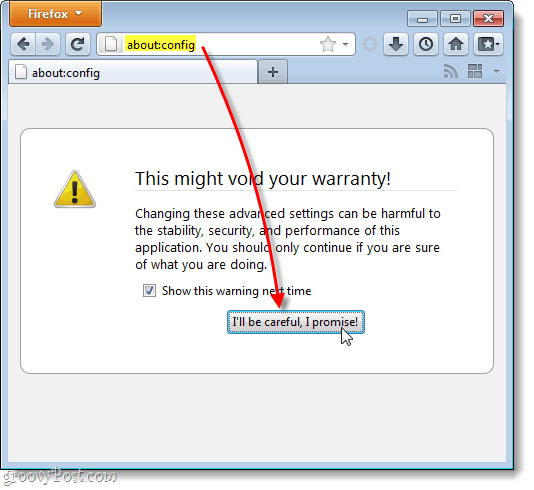
Krok 2
V Filter box, Typ v klíčové slovo. URL
V části Název předvolby klíčové slovo. Adresa URL by se měla objevit. Klikněte pravým tlačítkem myši to a VybratModifikovat.
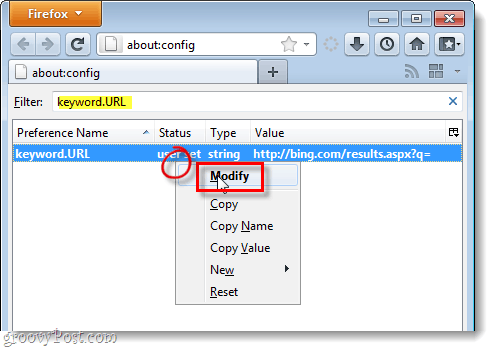
Krok 3
Výchozí adresa URL je pravděpodobně Bing, prostě ji vymažte. Nyní musíte jen udělat Vložit v následujícím URL která odpovídá vyhledávači, který chcete použít.
Google vyhledávání: http://www.google.com/search? tj. = UTF-8 & oe = utf-8 & q = Bing Search: http://www.bing.com/results.aspx? q = Yahoo! Vyhledávání: http://search.yahoo.com/search? p =
Můžete také použít vlastní vyhledávač, který si vyberete, stačí k tomu získat správný kód URL.
Jakmile vstoupíte, Klikněte na OK knoflík.
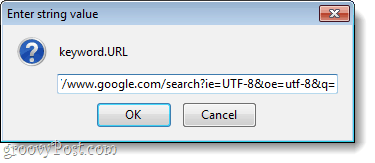
Hotovo!
Změny by se měly projevit okamžitě, aby se otestovaly otevřením nového okna (Ctrl + N) a do vyhledávacího pole zadejte vyhledávací dotaz. Pokud provádí vyhledávání ve vyhledávači, který jste určili, můžete zavřít about: config okno a nazvat to groovy. Nyní používáte vyhledávač, který dáváte přednost, a ve výchozím nastavení se nebudete obtěžovat.
V mém příkladu jsem změnil výchozího poskytovatele vyhledávání Firefox 4 na Google. Bing má své využití, ale zjistil jsem, že se prostě nesrovnává s Googlem, pokud jde o rychlé a relevantní výsledky vyhledávání.